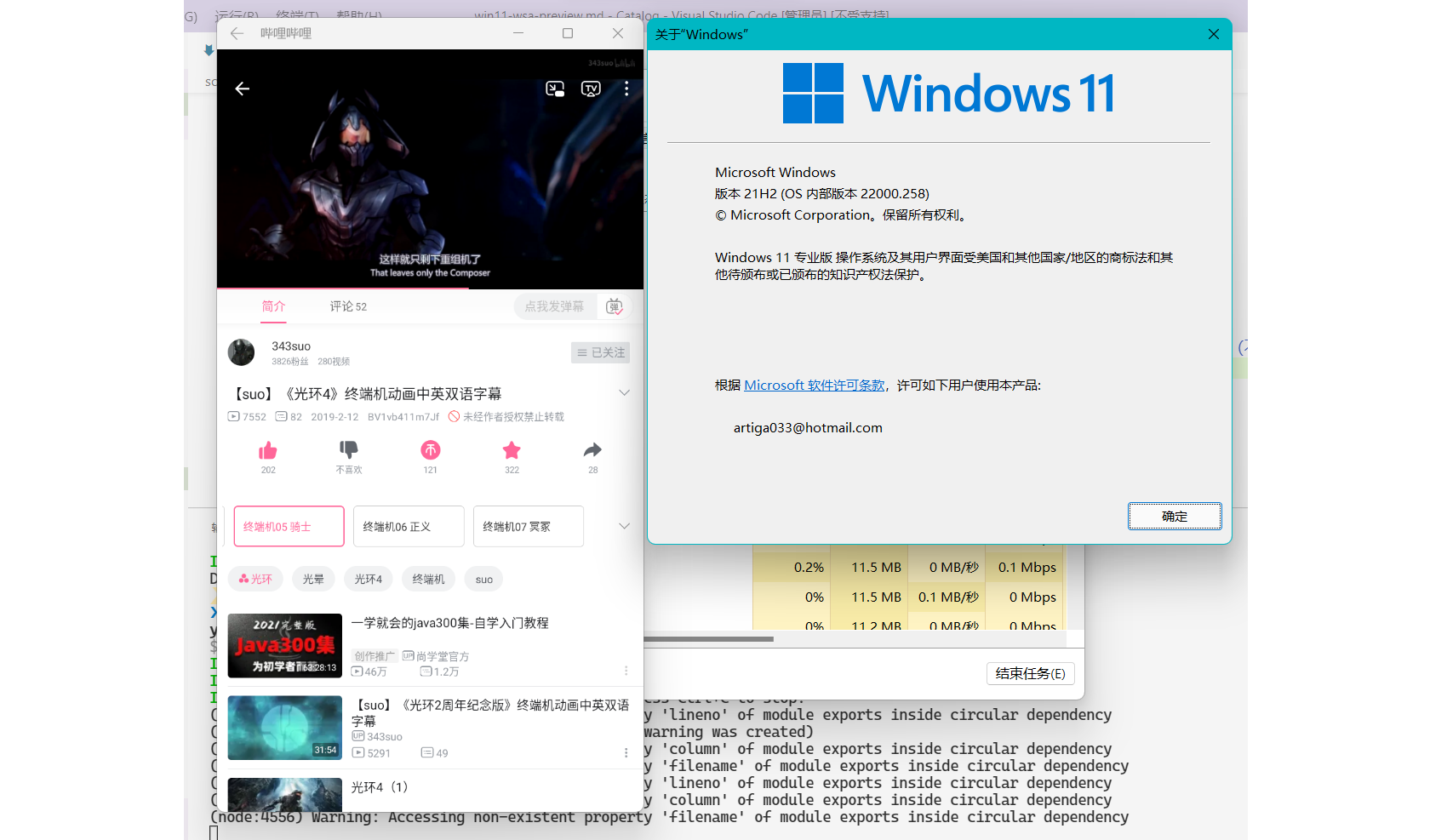
准备工作
首先找到WSA的商店页面,就是好久以前就”泄露”的那个。然后从这里拿到对应的包文件,你只需要打开 https://store.rg-adguard.net/,输入上面的商店页面地址,然后选择Slow(别问我怎么知道的,穷举!)并点击右边的按钮。
在下面列出的package中 ,大部分是依赖项,而但凡你用过一点UWP应用都不至于缺。所以直接下载最后一个1.21GB的MicrosoftCorporationII.WindowsSubsystemForAndroid_1.7.32815.0_neutral_~_8wekyb3d8bbwe.msixbundle。
安装
在此之前,你可能需要到设置中打开开发者选项,并允许从任意源安装应用。
但是仍然不能直接安装,因为咱是在偷渡。打开powershell:
1 | #Path 的值是你的msixbudle文件的路径 我这里是当前目录所以只有.\ |
读完条,就可以看到Win11那个超难用的开始菜单里的WSA应用了。
连接ADB并侧载应用
在此之前,你需要adb tools,本文不做说明。
打开安装好的Windows Subsystem for Android。
首先当然是打开开发人员模式,你还可以看到IP地址那一栏,就是我们要用adb连接的地址,但是你必须先运行一个应用才能让WSA处于运行状态,也很简单,只需要点击开发人员模式那一栏的蓝字管理开发人员设置。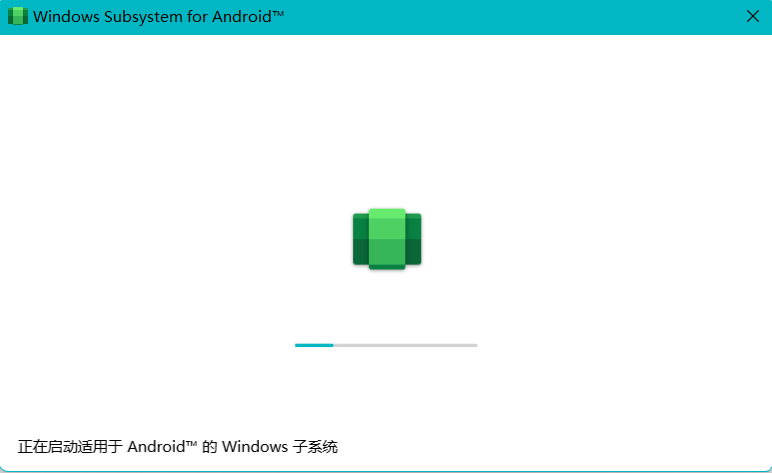
读条,然后WSA打开,打开了Android的开发者选项页面。点进无线调试,可以看到adb的IP地址和端口。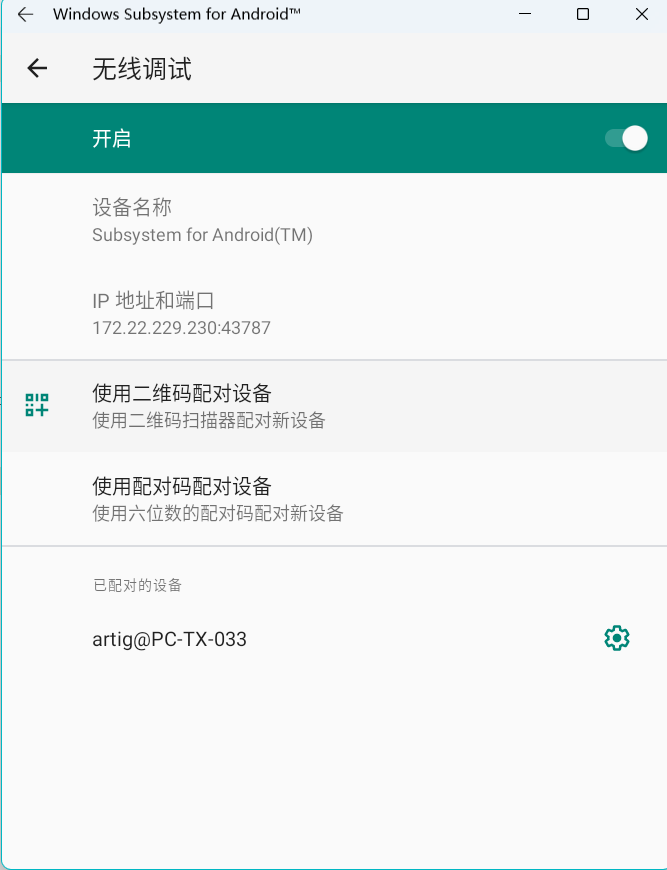
再回去看IP地址那一栏,点击刷新,也会显示出WSA虚拟网络的IP。然后用adb连接对应的IP:端口即可。
注意:以下仅仅是示例,IP和端口你的和我的未必一样。 甚至你自己每次运行WSA都会有所不同!
1 | adb connect 172.22.229.230:43787 |
不出意外的话,连接成功,使用adb尽情安装应用吧!
在我的Windows11 正式版(22000.258)上 WSA 运行的bilibili ↓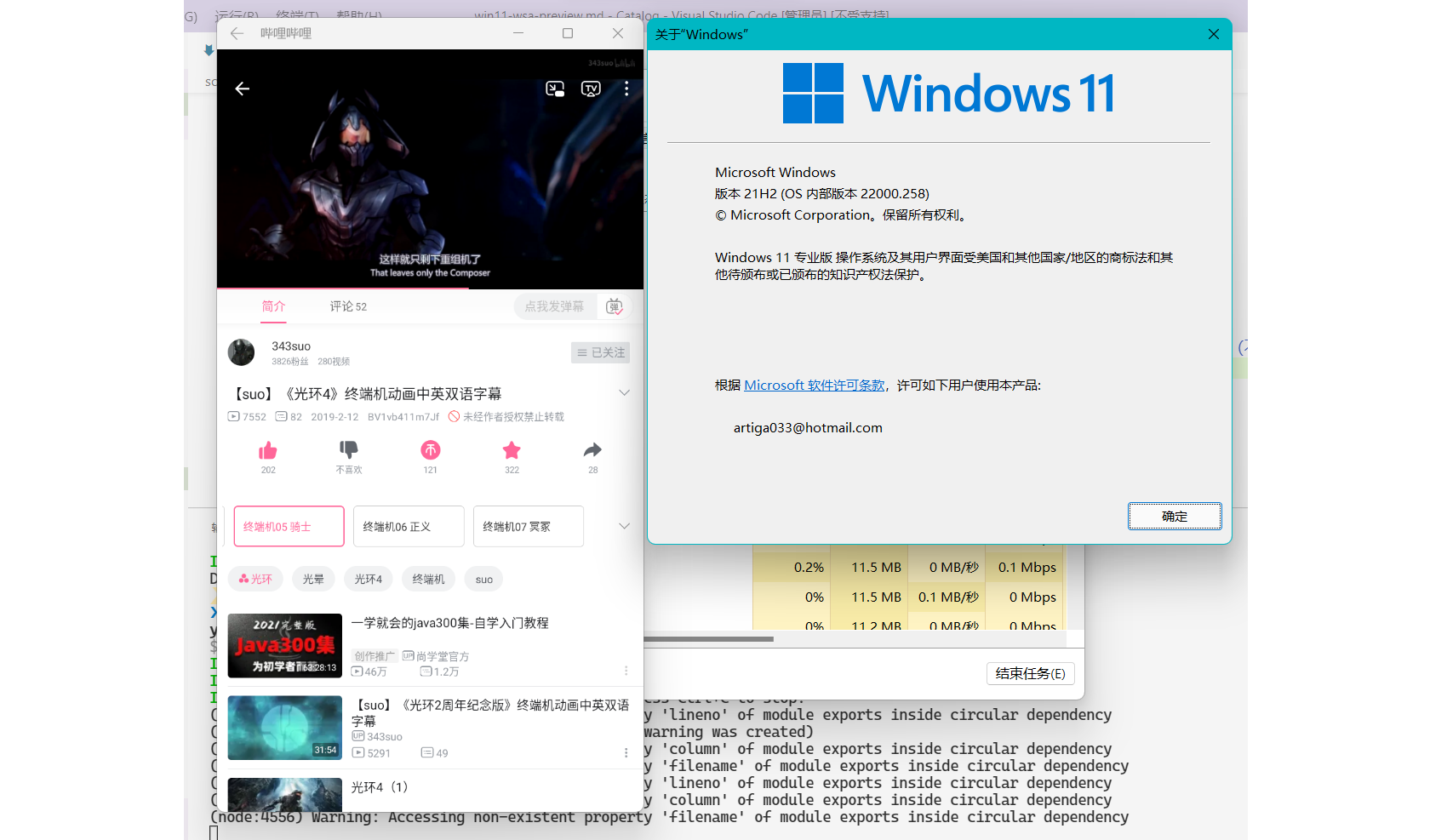
小提示
- 如果你的WSA卡死了(很可能发生),用任务管理器结束
WindowsSubsystemForAndroid,对于vmmemWSA会提示“拒绝访问”。(不过也许360可以干掉它
Permalink: http://blog.artiga.top/2021/win11-wsa-preview/
本文采用CC BY-NC-SA 4.0许可
Comments